首先切换至兼容模式,点击地址栏“S”图标选择兼容内核;若仍异常,可设置默认兼容模式、重置缩放比例、禁用冲突插件并清除缓存后强制刷新页面以解决搜狗浏览器网页显示不全问题。
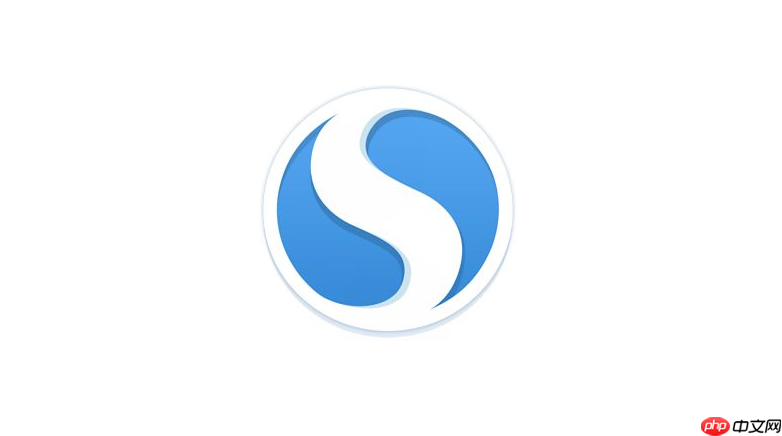
如果您在使用搜狗浏览器访问某些网页时,发现页面内容显示不全、排版错乱或功能无法正常使用,则可能是由于浏览器内核兼容性问题导致的。此类问题常见于一些老旧的政府网站、银行系统或企业内部平台。
本文运行环境:联想 ThinkPad X1 Carbon,Windows 11
一、切换至兼容模式
搜狗浏览器采用双内核设计(高速内核基于WebKit/Blink,兼容内核基于Trident/IE),部分老旧网页依赖IE内核特性渲染。切换至兼容模式可强制使用Trident内核加载页面,解决因标准模式下脚本或控件不兼容导致的显示问题。
1、在搜狗浏览器中打开显示不全的网页。
2、查看地址栏左侧,找到一个类似“S”图标的内核切换按钮。
3、点击该图标,在弹出的菜单中选择兼容模式。
4、页面将自动刷新,此时应能正常显示全部内容。
二、设置默认兼容模式
对于经常需要访问的特定网站,可以将其添加到兼容模式白名单中,使浏览器每次自动以兼容内核打开,避免手动切换的麻烦。
1、进入搜狗浏览器的“工具”菜单,选择“选项”。
2、在左侧导航栏点击“高级”,然后找到并点击“实验室”下的“更多高级设置”。
3、在设置页面中找到“内核选择策略”选项。
4、将其设置为优先使用兼容内核或“始终使用兼容内核”。
5、若需针对单个网站设置,可在下方的“兼容性视图设置”中添加特定网址。
三、调整缩放比例与显示设置
页面显示不全有时并非内核问题,而是由浏览器缩放比例或显示模式不当引起。调整这些设置可以快速恢复页面完整布局。
1、按 Ctrl + 0 组合键将页面缩放比例重置为100%。
2、如果页面仍被截断,尝试按住 Ctrl 键并滚动鼠标滚轮,微调至合适大小。
3、右键点击页面空白处,确认“文本编码”未被错误设置,并关闭“阅读器视图”等特殊浏览模式。
四、禁用可能冲突的扩展插件
某些广告拦截、脚本控制或安全类插件可能会错误地屏蔽网页元素或阻止关键脚本执行,导致页面内容缺失。
1、点击浏览器右上角的“扩展管理”图标(拼图块形状)。
2、临时关闭所有已启用的扩展,特别是广告拦截类插件。
3、刷新目标网页,观察是否恢复正常显示。
4、若问题解决,可逐个重新启用插件以排查具体冲突项,并对问题插件进行配置或卸载。
五、清除缓存与强制刷新
损坏或过时的缓存文件可能导致页面资源加载失败,从而造成显示不全。清除缓存并强制刷新可确保加载最新的页面数据。
1、按下 Ctrl + Shift + Del 快捷键,打开清除浏览数据窗口。
2、选择时间范围为“全部时间”,勾选“临时文件”和“Cookie及其他网站数据”。
3、点击“立即清除”按钮完成操作。
4、返回问题页面,按下 Ctrl + F5 进行强制刷新,绕过本地缓存重新下载资源。





























